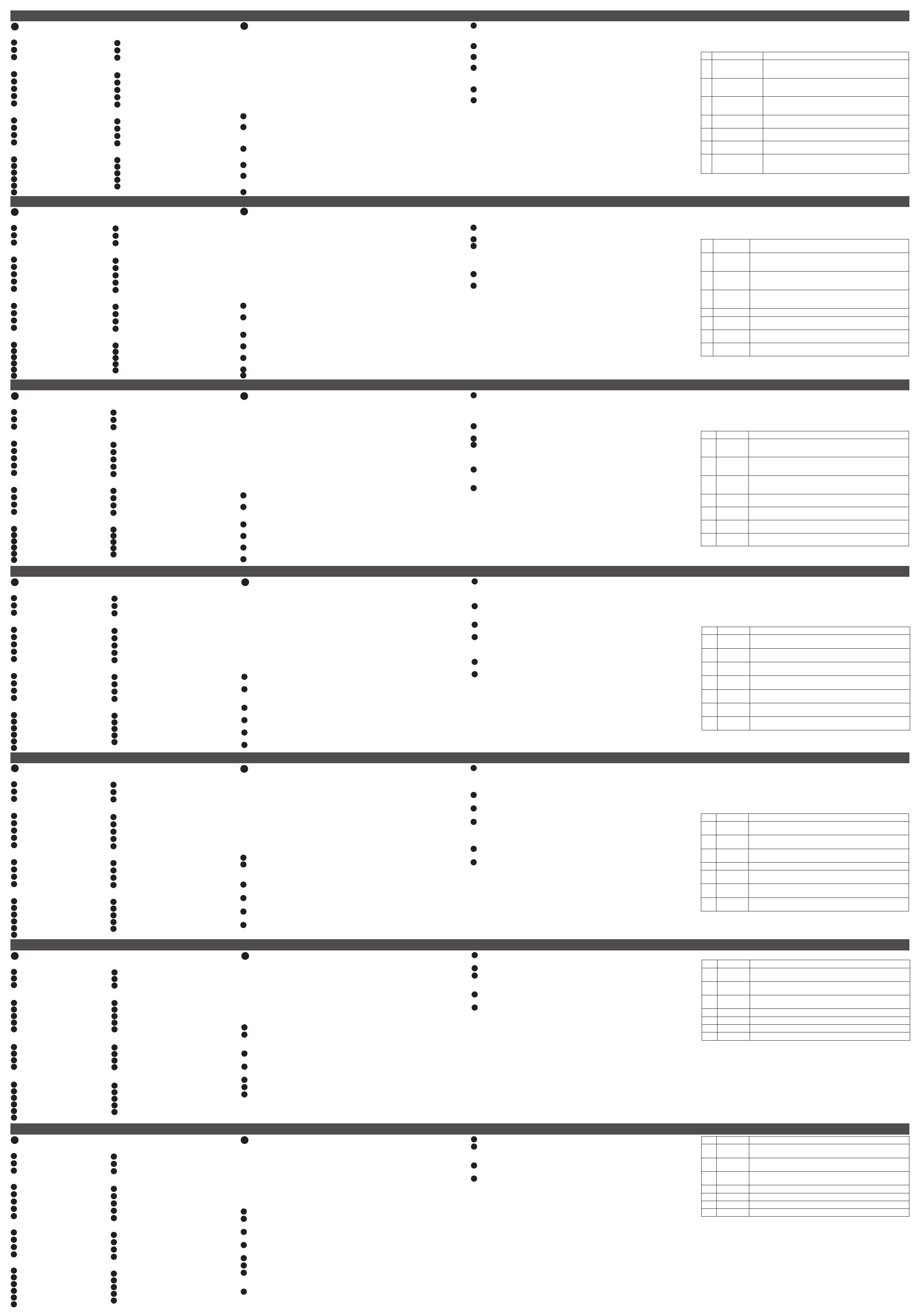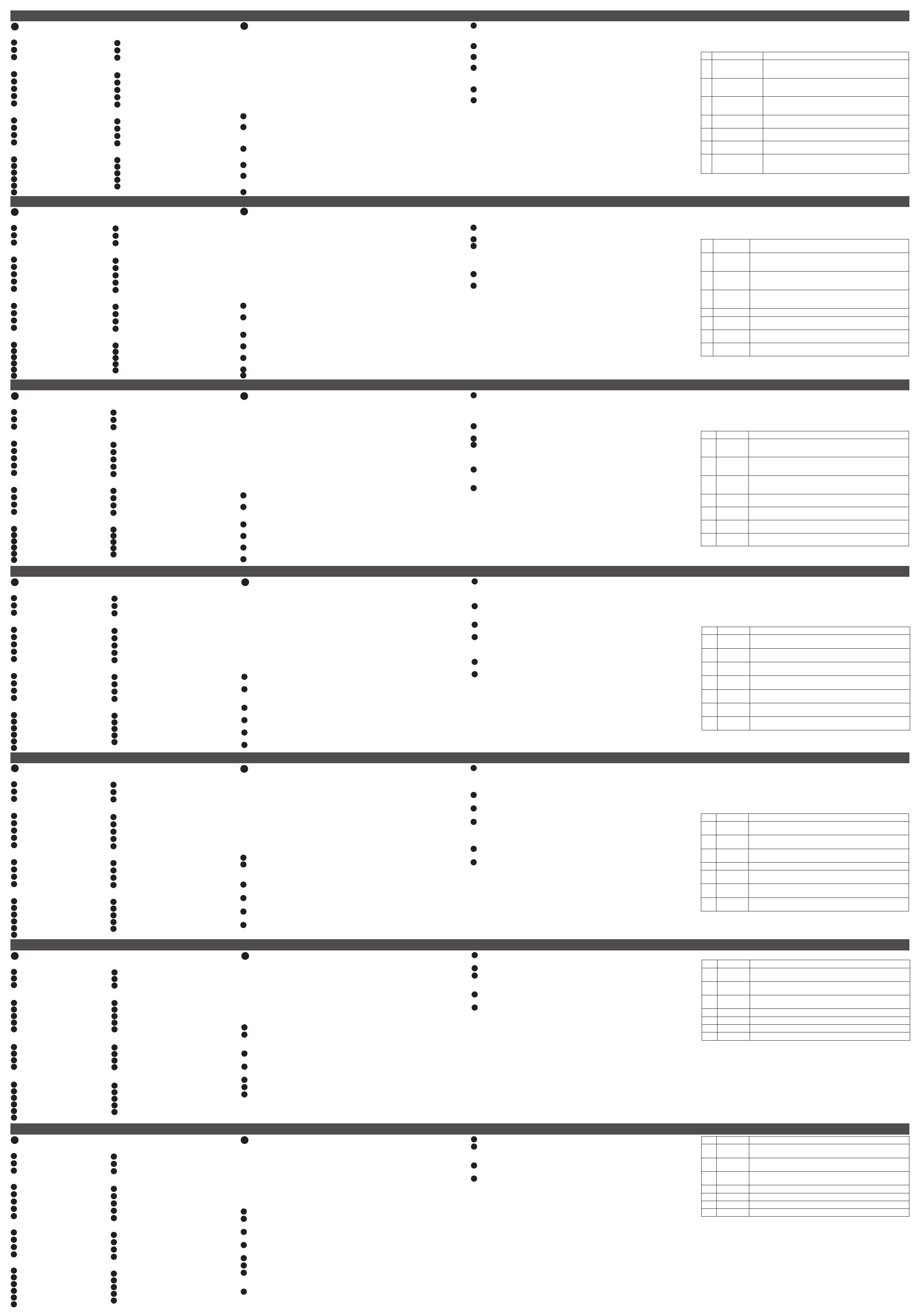
KE8950 / KE8952 Подовжувач HDMI KVM по IP
www.aten.com
Extensor KVM HDMI através de IP KE8950 / KE8952
www.aten.com
KE8950 / KE8952 Удлинитель KVM over IP с интерфейсом HDMI
www.aten.com
サポートお問合せ窓口:+81-3-5615-5811
KE8950/KE8952 HDMI IP-KVM エクステンダー
www.aten.com
技術服務專線:02-8692-6959
KE8950 / KE8952 HDMI KVM over IP 訊號延長器
www.aten.com
KE8950 / KE8952 HDMI KVM over IP 信号延长器
www.aten.com
电话支持:
010-5255-0110
KE8950/KE8952 HDMI KVM over IP 연장기
www.aten.com
Phone: 02-467-6789
A
Обзор аппаратного обеспечения
KE8950T/KE8952T Вид спереди
1
KVM порты
2
Последовательный порт RS-232
3
Индикатор Удаленный/Локальный
KE8950T/KE8952T Вид сзади
1
Заземляющий контакт
2
Разъем питания
3
Функциональный переключатель
4
Сброс параметров
5
Порт RS-232
KE8950R/KE8952R Вид спереди
1
Индикатор питания
2
Индикатор ЛВС
3
Индикатор локального устройства
4
Индикатор удаленного устройства
KE8950R/KE8952R Вид сзади
1
Заземляющий контакт
2
Разъем питания
3
Функциональный переключатель
4
Сброс параметров
5
Порт RS-232
6
Аудиопорты
B
Установка аппаратного обеспечения
Монтаж в стойке
1. Прикрепите монтажный кронштейн к нижней части устройства винтами,
входящими в монтажный комплект (см. рисунки выше).
2. Прикрепите монтажный кронштейн винтами в удобном месте внутри стойки.
Примечание. Винты для крепления в стойке не поставляются в монтажном
комплекте с устройством. Рекомендуется использовать M5 x 12
утопленные винты с крестообразным шлицем типа I.
Установка на стене
1. Прикрепите монтажный кронштейн к нижней части устройства винтами,
входящими в монтажный комплект (см. рисунки выше).
2. Для монтажа устройства на стене используется винтовое отверстие,
расположенное в центре монтажного кронштейна.
Установка "точка-к-точке"
1
(Дополнительно) Подключите заземляющий разъем удлинителя к подходящему
заземленному объекту заземляющим проводом.
2
На стороне приемного устройства подключите мышь, клавиатуру, монитор
HDMI, микрофон и динамики к портам на секции консоли KE8950T / KE8952T.
Для удобства распознавания каждый порт обозначен соответствующим
значком.
3
Подключите кабель USB HDMI KVM, который поставляется в комплекте с
устройством, к портам KVM и аудиопортам на передней панели KE8950T /
KE8952T.
4
Подключите другой конец кабеля USB HDMI KVM к портам для клавиатуры,
видеоустройства, мыши, динамиков и микрофона на компьютере.
5
Для управления последовательными устройствами подключите
последовательный порт RS-232 на передатчике к последовательному порту на
компьютере.
6
Подключите кабель категории 5e или 6 к порту LAN KE8950T / KE8952T.
7
Включите шнур адаптера питания переменного тока в сеть; а другой конец
адаптера подключите к разъему питания KE8950T. (KE8952 поддерживает
"питание через Ethernet" (PoE), поэтому питание может подаваться через
сетевой коммутатор PoE, без использования адаптера питания.)
8
На стороне приемного устройства подключите мышь, клавиатуру, монитор HDMI,
микрофон и динамики к портам на секции консоли KE8950R / KE8952R.
9
Подключите другой конец кабеля категории 5е или 6 к порту LAN KE8950R /
KE8952R.
10
Вместо подключения через порты LAN можно подключиться к KE8950 через
порты SFP. Для этого подключите модули SFP к портам SFP на KE8950T /
KE8950R, а затем подключите разъемы волоконно-оптического кабеля Gigabit
Ethernet (GbE) к соответствующим модулям SFP на KE8950T и KE8950R.*
11
Включите шнур второго адаптера питания переменного тока в сеть; а другой
конец адаптера подключите к разъему питания KE8950R.
12
Включите питание компьютера.
* Модуль SFP приобретается отдельно. Для получения сведений об изделии
обращайтесь к торговому представителю ATEN.
Параметры экранного меню
Экранное меню (OSD) - это управляемое клавиатурой и мышью приложение
на основе меню, предназначенное для локального выполнения операций KE
по управлению и настройке параметров. Параметры передатчика и приемника
настраиваются в экранном меню на приемнике. После отсоединения передатчика
от приемника (через сеть или прямое подключение) экранное меню приемника
можно использовать для выполнения настройки параметров и управления
установкой. Для просмотра подробных инструкций по установке и подключению
сетевых устройств скачайте руководство пользователя KE с нашего веб-сайта:
www.aten.com
Для вызова экранного меню нажмите на передней панели кнопку экранного меню
(только для приемника) или дважды коснитесь клавиши [Scroll Lock]. Для просмотра
информации о паролях зайдите в "Параметры экранного меню".
Для выхода из экранного меню нажмите на клавишу [Esc]; в экранном меню
нажмите на кнопку "Выход" или "Назад к видео"; или вернитесь в главное окно
экранного меню и нажмите кнопку экранного меню на передней панели. После
выхода из экранного меню отображается окно компьютера.
№ Элемент Описание
1
Абонентская
станция
Для перехода в окно настройки абонентской станции
нажмите на эту командную кнопку, введите пароль и
нажмите "Настроить".
2 Передатчик
Для перехода в окно настройки передатчика нажмите
на эту командную кнопку, введите пароль и нажмите
"Настроить".
3
Пользовательские
настройки
Для перехода в окно настройки пользовательских
параметров нажмите на эту командную кнопку, введите
пароль и нажмите "Настроить".
4 Сведения
В этом разделе содержатся сведения о текущей версии
экранного меню.
5 Пароль
Для перехода к выбранному окну настройки введите
пароль и нажмите на кнопку "Настроить".
6 Настроить
Введите пароль и нажмите на эту кнопку для перехода к
выбранному окну настройки.
7 Назад к видео
Эта кнопка служит для выхода из экранного меню
и возврата в окно воспроизведения видеозаписи с
компьютера.
Примечание. Пароль для перехода к окну настройки экранного меню:
password
.
Имя пользователя/ пароль для перехода на страницу "Вход в
систему" в режиме матрицы:
administrator / password.
4
Индикатор LAN
5
Индикатор питания
6
Аудиопорты
6
Аудиопорты
7
USB порты (консоль)
8
Порт LAN
9
Порт SFP
10
Выход HDMI (консоль)
5
Нажимная кнопка графических средств
6
Нажимная кнопка экранного меню
7
Нажимная кнопка Видео
8
USB порт
7
USB порт (периферийное)
8
USB порты (консоль)
9
Порт LAN
10
Порт SFP
11
Выход HDMI
A
Огляд апаратного забезпечення
Вигляд KE8950T/KE8952T спереду
1
Порти KVM
2
Серійний порт RS-232
3
Світлодіод Віддалений/Місцевий
Вигляд KE8950T/KE8952T ззаду
1
Розетка заземлення
2
Гніздо живлення
3
Перемикач функцій
4
Скидання
5
Порт RS-232
Вигляд KE8950R/KE8952R спереду
1
Світлодіод живлення
2
Світлодіод LAN
3
Світлодіод Місцевий
4
Світлодіод Віддалений
Вигляд KE8950R/KE8952R ззаду
1
Розетка заземлення
2
Гніздо живлення
3
Перемикач функцій
4
Скидання
5
Порт RS-232
6
Порти аудіо
B
Інсталяція апаратного забезпечення
Підвішення на стійку
1. Користуйтеся гвинтами з монтажного комплекту, щоб прикрутити монтажний
кронштейн знизу до пристрою (див. рисунки вище).
2. Гвинтами прикріпіть кронштейн на будь-яке зручне місце на підставці.
Примітка: Гвинти для кріплення пристрою на підставку не надаються. Радимо
використати гвинти M5 x 12 Phillips Типу I з хрестоподібним шліцем.
Кріплення на стіну
1. Користуйтеся гвинтами з монтажного комплекту, щоб прикрутити монтажний
кронштейн знизу до пристрою (див. рисунки вище).
2. За допомогою центрального отвору на монтажному кронштейні прикріпіть
пристрій на стіну.
Інсталяція "точка-точка"
1
(Додатково) Шнуром заземлення підключіть клему заземлення на
подовжувачі до придатного заземленого предмету.
2
З боку передавача підключіть мишу, клавіатуру, монітор HDMI, мікрофон і
динаміки до портів розділу Приставки на KE8950T / KE8952T. Кожен порт
відмічений відповідною піктограмою, що позначає його функцію.
3
Підключіть кабель USB HDMI KVM з комплекту до портів KVM і до портів
аудіо спереду на KE8950T / KE8952T.
4
Підключіть інший кінець кабелю USB HDMI KVM до портів клавіатури, відео,
миші, динаміка і мікрофона на комп'ютері.
5
Для контролю серійних пристроїв підключіть послідовний порт RS-232 на
передавачі до послідовного порту на комп'ютері.
6
Підключіть кабель Cat 5e/6 до порту LAN на KE8950T / KE8952Т.
7
Підключіть адаптер живлення до джерела змінного струму шнуром
живлення, потім підключіть інший кінець до гнізда живлення на KE8950T.
(KE8952 підтримує Живлення по Ethernet (PoE), тобто живлення постачається
через мережевий перемикач PoE, і нема потреби в адаптері живлення.)
8
З боку приймача підключіть мишу, клавіатуру, монітор HDMI, мікрофон і
динаміки до портів розділу Приставки на KE8950R / KE8952R.
9
Підключіть інший кінець кабелю Cat 5e/6 до порту LAN KE8950R / KE8952R.
10
Замість підключення через порти LAN можна вибрати підключитися до
KE8950 через порти SFP. Щоб це зробити, підключіть модулі SFP до портів
SFP KE8950T / KE8950R, а потім підключіть кожен кінеціь оптоволокнового
кабелю Gigabit Ethernet (GbE) до відповідних модулів SFP на KE8950T і
KE8950R.*
11
Підключіть другий адаптер живлення до джерела змінного струму шнуром
живлення, потім підключіть інший кінець до гнізда живлення на KE8950R.
12
Увімкніть живлення комп'ютера.
* Модуль SFP продається окремо. Зверніться до розповсюджувача ATEN по
інформацію про виріб.
Опції ЕМ
Екранне меню - це програма меню, що задіюється клавіатурою і мишею для
місцевого контролю і конфігурацій операцій клавіш. І передавач, і приймач
конфігуровані в ЕМ на приймачі. Коли приймач і передавач знайшли один одного
(через мережу або пряме підключення), можна користуватися ЕМ приймача,
щоб конфігурувати і контролювати налаштування. Щоб налаштувати інсталяцію
на основі мережі, завантажте з нашого веб-сайту посібник користувача КЕ з
детальними інструкціями: www.aten.com
Щоб викликати ЕМ, або натисніть апаратну кнопку ЕМ на передній панелі (лише
приймач), або двічі клацніть клавішу [Scroll Lock]. Підтвердження паролю є в
опціях ЕМ.
Щоб вийти з ЕМ, натисніть клавішу [Esc]; клацніть Logout (Вийти з ситеми)
або Back to Video (Назад на відео) в ЕМ; або поверніться до ЕМ і натисніть
апаратну кнопку ЕМ на передній панелі. Після виходу з ЕМ з’явиться екран
комп'ютера.
№
п/п
Елемент Опис
1
Абонентська
станція
Виберіть цю кнопку радіо, введіть пароль і клацніть
Congure (Конфігурувати), щоб увійти на екран конфігурації
абонентської станції.
2 Передавач
Виберіть цю кнопку радіо, введіть пароль і клацніть
Congure (Конфігурувати), щоб увійти на екран конфігурації
передавача.
3
Пріоритети
користувача
Виберіть цю кнопку радіо, введіть пароль і клацніть
Congure (Конфігурувати), щоб увійти на екран конфігурації
Пріоритетів.
4 Інформація "Інформація" містить відомості про поточну версію ЕМ.
5 Пароль
Введіть пароль і клацніть Congure (Конфігурувати), щоб
увійти до вибраного екрану конфігурації.
6 Конфігурація
Ввівши пароль, клацніть цю кнопку, щоб увійти на обраний
екран конфігурації.
7
Назад до
відео
Клацніть цю кнопку, щоб вийти з ЕМ і повернутися на показ
відео на комп'ютері.
Примітка: Пароль для введення на екран конфігурації ЕМ:
password.
Ім'я
користувача / пароль для входу на сторінку Входу до системи в
режимі Matrix (Матриця):
administrator / password.
4
Світлодіод LAN
5
Світлодіод живлення
6
Порти аудіо
6
Порти аудіо
7
Порти USB (Приставка)
8
Порт LAN
9
Порт SFP
10
Вихід HDMI (Консоль)
5
Апаратна кнопка графіки
6
Апаратна кнопка ЕМ
7
Апаратна кнопка відео
8
Порт USB
7
Порт USB (Периферійні)
8
Порти USB (Приставка)
9
Порт LAN
10
Порт SFP
11
Вихід HDMІ
A
Vista do hardware
Vista frontal do KE8950T/KE8952T
1
Portas KVM
2
Porta de série RS-232
3
LED Remoto / Local
Vista posterior do KE8950T/KE8952T
1
Terminal de ligação à terra
2
Tomada de alimentação
3
Interruptor de função
4
Reposição
5
Porta RS-232
Vista frontal do KE8950R/KE8952R
1
LED de energia
2
LED de LAN
3
LED Local
4
LED Remoto
Vista posterior do KE8950R/KE8952R
1
Terminal de ligação à terra
2
Tomada de alimentação
3
Interruptor de função
4
Reposição
5
Porta RS-232
6
Portas de áudio
B
Instalação do hardware
Montagem em bastidor
1. Use os parafusos fornecidos com o kit de montagem para aparafusar o suporte de
montagem à parte inferior da unidade (consulte as ilustrações acima).
2. Aparafuse o suporte de montagem a uma localização conveniente no bastidor.
Nota: Não são fornecidos parafusos de bastidor para a instalação da unidade.
Recomendamos a utilização de parafusos Phillips de tipo I em cruz rebaixados
M5 x 12.
Montagem na parede
1. Use os parafusos fornecidos com o kit de montagem para aparafusar o suporte de
montagem à parte inferior da unidade (consulte as ilustrações acima).
2. Use o orifício central do suporte de montagem para instalar a unidade numa
parede.
Instalação ponto-a-ponto
1
(Opcional) Utilize um cabo de ligação à terra para ligar o terminal de ligação à terra
do extensor a um objeto corretamente ligado à terra.
2
No lado do transmissor, ligue o rato, teclado, monitor HMDI, microfone e
altifalantes às portas na secção da Consola do KE8950T / KE8952T. Cada porta
está assinalada com o ícone apropriado para indicar a sua função.
3
Ligue o cabo KVM USB HDMI fornecido na embalagem às Portas KVM e às portas
de áudio na parte frontal do KE8950T / KE8952T.
4
Ligue a outra extremidade do cabo KVM USB HDMI às portas de teclado, vídeo,
rato, altifalante e microfone no computador.
5
Para controlo de dispositivos de série, ligue a porta de série RS-232 no transmissor
a uma porta de série no computador local.
6
Ligue um cabo Cat 5e/6 à porta LAN do KE8950T / KE8952T.
7
Ligue o transformador a uma fonte de alimentação AC usando o cabo de
alimentação; em seguida, ligue a outra extremidade à tomada de alimentação
do KE8950T. (O KE8952 suporta a função Power over Ethernet (PoE), logo, o
alimentação pode ser fornecida através de um comutador de rede PoE, sem a
necessidade de usar um transformador.)
8
No lado do recetor, ligue o rato, teclado, monitor HMDI, microfone e altifalantes às
portas na secção da Consola do KE8950R / KE8952R.
9
Ligue a outra extremidade do cabo Cat 5e/6 à porta LAN do KE8950R / KE8952R.
10
Em vez de efetuar a ligação através das portas LAN, pode escolher ligar ao KE8950
através das portas SFP. Para tal, ligue módulos SFP às portas SFP do KE8950T /
KE8950R e em seguida ligue cada extremidade do cabo de fibra ótica Ethernet
Gigabit (GbE) aos respetivos módulos SFP no KE8950T e KE8950R.*
11
Ligue o segundo transformador a uma fonte de alimentação AC usando o cabo de
alimentação; em seguida, ligue a outra extremidade à tomada de alimentação do
KE8950R.
12
Ligue a energia do computador.
* O módulo SFP é vendido separadamente. Contacte o seu revendedor ATEN para
obter informações sobre o produto.
Opções do menu OSD
O menu OSD é uma aplicação baseada em menu controlada pelo teclado e rato para
lidar com o controlo e configuração de operações KE localmente. Tanto as unidade
transmissora como recetora são configuradas a partir do menu OSD no recetor. Assim
que as unidades transmissora e recetora se tenham descoberto uma à outra (através
de uma rede ou ligação direta), pode usar o menu OSD do recetor para configurar as
definições e controlar a instalação. Para configurar uma instalação baseada na rede,
transfira o manual do utilizador do KE a partir do nosso Web site para obter instruções
detalhadas:www.aten.com
Para abrir o menu OSD, basta premir o botão do menu OSD no painel frontal (apenas no
recetor), ou tocar duas vezes na tecla [Scroll Lock]. As informações da palavra-passe são
fornecidas nas Opções do menu OSD.
Para sair do menu OSD, prima a tecla [Esc]; clique em Encerrar sessão ou Voltar ao vídeo
a partir do menu OSD; ou volte ao menu principal do OSD e prima o botão do menu OSD
no painel frontal. Quando sair do menu OSD, será apresentado o ecrã do computador.
N.º Item Descrição
1
Estação do
utilizador
Selecione este botão de opção, introduza a palavra-passe e clique
em Configurar para aceder ao menu de configuração da Estação do
utilizador.
2 Transmissor
Selecione este botão de opção, introduza a palavra-passe e
clique em Configurar para aceder ao menu de configuração do
Transmissor.
3
Preferências
do utilizador
Selecione este botão de opção, introduza a palavra-passe e
clique em Configurar para aceder ao menu de configuração das
Preferências do utilizador.
4 Sobre
A secção Sobre oferece informações acerca da versão atual do menu
OSD.
5
Palavra-
passe
Introduza a palavra-passe e clique em Configurar para aceder ao
ecrã de configuração selecionado.
6 Configurar
Depois de introduzir uma palavra-passe, clique neste botão para
aceder ao ecrã de configuração selecionado.
7
Voltar ao
vídeo
Clique neste botão parar sair do menu OSD e voltar à exibição de
vídeo do computador.
Nota: A palavra-passe para aceder aos ecrãs de configuração do OSD é:
password
. O
nome de utilizador / palavra-passe para aceder à página de Início de sessão no
sistema em Modo de matriz são:
administrator/password.
4
LED de LAN
5
LED de energia
6
Portas de áudio
6
Portas de áudio
7
Portas USB (Consola)
8
Porta LAN
9
Porta SFP
10
Saída HDMI (Consola)
5
Botão de gráficos
6
Botão do menu OSD
7
Botão de vídeo
8
Porta USB
7
Porta USB (Periféricos)
8
Portas USB (Consola)
9
Porta LAN
10
Porta SFP
11
Saída HDMI
A
製品各部名称
KE8950T/KE8952T フロントパネル
1
KVM ポート
2
RS-232 シリアルポート
3
リモート / ローカル LED
KE8950T/KE8952T リアパネル
1
接地線端子
2
電 源ジャック
3
ファン クションスイッチ
4
リセット
5
RS-232 ポート
KE8950R/KE8952R フロントパネル
1
電源 LED
2
LAN LED
3
ローカル LED
4
リモート LED
KE8950R/KE8952R リアパネル
1
接地線端子
2
電源ジャック
3
ファン クションスイッチ
4
リセット
5
RS-232 ポート
6
オー ディオポート
B
ハードウェアのセットアップ
ラックマウント
1. マウントキットに同梱のネジを使い、本製品の底面にマウント用ブラケットをネジ止め
してください(上図を参考)。
2. ラックの適切な位置にマウント用ブラケットをネジ止めしてください。
注 意: 本製品をラックに取り付けるためのネジは同梱していません。 お使いのシステムラ
ックに適したネジを別途ご用意ください。
ウォールマウント
1. マウントキットに同梱のネジを使い、本製品の底面にマウント用ブラケットをネジ止め
してください(上図を参考)。
2. マウント用ブラケットの中央にあるネジ穴を使って、本製品を壁にネジ止めしてくださ
い。
1対1のセットアップ
1
(オプション)接地線を使用し、エクステンダーの接地端子を適切な接地物に接続して
ください 。
2
トランスミッター側について、マウス、キーボード、HDMI モニター、マイクロフォン、ス
ピーカーを、KE8950T/KE8952T のコンソールセクションにあるポートに接続して
ください。 それぞれのポートには、アイコンが表示されています。
3
同梱の USB HDMI KVM ケーブルを、KE8950T/KE8952T のフロントパネルにあ
る KVM ポートとオーディオポートに接続してください。
4
このケーブルのもう一端をコンピューターのキーボード、ビデオ、マウス、スピーカー、
マイクロフォンポートに接 続してください。
5
シリアルデバイスを制御するには、トランスミッターの RS-232 シリアルポートとコン
ピューターのシリアルポートを接続してください。
6
カテゴリ5e/6 ケーブルを、KE8950T/KE8952Tの LANポートに接続してください。
7
電源アダプターを AC 電源に接続してから、この電源アダプターのケーブル
を KE8950T の電源ジャックに接続してください。 (KE8952 は Power over
Ethernet (PoE) に対応しているため、PoE ネットワークスイッチからの給電が可能
で 、電 源 ア ダ プ タ ー は 必 要 あ り ま せ ん 。)
8
レシーバー側について、マウス、キーボード、HDMI モニター、マイクロフォン、スピーカ
ーを、KE8950R/KE8952R のコンソールセクションにあるポートに接続してくださ
い。
9
手順 6 のカテゴリ 5e/6 ケーブルの一端を KE8950R/KE8952R の LAN ポート
に 接 続 し て く だ さ い 。
10
LAN ポートを介して接続する代わりに、SFP ポートを介して KE8950 に接続す
ることもできます。 その場合、SFP モジュールを KE8950T / KE8950R の SFP
ポートに接続し、各ギガビットイーサネット(GbE)光ファイバーケーブルの先端を
KE8950T および KE8950R のそれぞれの SFP モジュールに接続してください *。
11
もう一つの電源アダプターを AC 電源に接続してから、この電源アダプターのケーブ
ルを KE8950R の電源ジャックに接続してください。
12
コンピューターの電源を入れてください。
* SFP モジュールは別売品です。 製品情報については、ATEN の販売店までお問い合わ
せください 。
OSD オプション
オンスクリーンディスプレイ(OSD)は、キーボード・マウスを使用するメニュー形式のアプ
リケーションで、ローカル側で KE の操作に関する設定や管理を行います。 トランスミッ
ターとレシーバーユニットの両方がレシーバーの OSD メニューから設定できます。 トラ
ンスミッターとレシーバーユニットが(ネットワーク経由または直接接続で)お互いを認識
した後に、レシーバーの OSD メニューを使ってセットアップの設定や制御を行うことがで
きます。 ネットワークベースにてセットアップする方法については、当社の Web サイトか
ら KE ユーザーマニュアルをダウンロードして詳細をご確認ください。www.aten.com/
jp/ja
OSD を起動するには、フロントパネルの OSD ボタンを押すか(レシーバーのみ)、
[Scroll Lock] キーを 2 回押してください。 パスワード情報が OSD オプションの下に表
示 さ れ ま す 。
OSD を終了するには、[Esc] キーを押す、OSD メニューの「ログアウト」または「PC 画面
に戻る」をクリックする、または OSD メインメニューに戻ってからフロントパネルの OSD
ボタンを押す、のうち、いずれかを行ってください。 OSD メニューを終了すると、コンピュ
ーターの画面が表示されます。
番号 項目 説明
1
ユーザース
テーション
このラジオボタンを選択して、パスワードを入力し、「設定」をクリッ
クすると、ユーザーステーションの設定画面を表示します。
2
トランスミッ
ター
このラジオボタンを選択して、パスワードを入力し、「設定」をクリッ
クすると、トランスミッターの設定画面を表示します。
3 個人設定
このラジオボタンを選択して、パスワードを入力し、「設定」をクリッ
クすると、個人設定画面を表示します。
4
バージョン
情報
OSD の現在のバージョン情報を表示します。
5 パスワード
パスワードを入力し、「設定」をクリックすると、選択した設定画面を
表 示 し ま す 。
6 設定
パスワードを入力した後 、このボタンをクリックすると、選 択した設
定画面を表示します。
7
PC 画面に
戻る
このボタンをクリックすると、OSD を終了し、コンピューターの画面
に 戻 り ま す 。
注 意: OSD 設定画面を表示するためのパスワードは
「password」
で す 。 マ ト リ ッ ク ス
モードのシステムログインページを表示するためのユーザー名 / パスワードは
「administrator / password」
です。
4
LAN LED
5
電源 LED
6
オー ディオポート
6
オー ディオポート
7
USB ポート(コンソール)
8
LAN ポート
9
SFP ポート
10
HDMI 出力ポート(コンソール)
5
グラフィックスボタン
6
OSD ボタン
7
ビデオボタン
8
USB ポート
7
USB ポート(周辺機器)
8
USB ポート(コンソール)
9
LAN ポート
10
SFP ポート
11
HDMI 出力
A
하드웨어 리뷰
KE8950T/KE8952T 전면
1
KVM 포트
2
RS-232 Serial 포트
3
원격 / 로컬 LED
KE8950T/KE8952T 후면
1
접지 단자
2
전원 잭
3
기능 스위치
4
초기화
5
RS-232 포트
KE8950R/KE8952R 전면
1
전원 LED
2
LAN LED
3
로컬 LED
4
원격 LED
KE8950R/KE8952R 후면
1
접지 단자
2
전원 잭
3
기능 스위치
4
초기화
5
RS-232 포트
6
오디오 포트
B
하드웨어 설치
랙 마운팅
1. 마운팅 키트와 함께 제공된 나사를 사용하여 장착 브래킷을 장치의 밑면에
고정합니다 ( 위의 그림 참조 ).
2. 장착 브래킷을 랙의 편리한 위치에 나사로 고정합니다 .
참고 : 장치를 장착하기 위한 랙 나사는 제공되지 않습니다 . M5 x 12 필립스 타입 I
십자 나사를 사용할 것을 권장합니다 .
월 마운팅
1. 마운팅 키트와 함께 제공된 나사를 사용하여 장착 브래킷을 장치의 밑면에
고정합니다 ( 위의 그림 참조 ).
2. 장착 브래킷의 가운데 나사 구멍을 이용하여 장치를 벽에 장착합니다 .
포인트별 설치
1
( 옵션 ) 접지선을 사용하여 연장기의 접지 단자에 적절한 물체에 연결합니다 .
2
송신기 측에서 마우스 , 키보드 , HDMI 모니터 , 마이크 및 스피커를 KE8950T/
KE8952T 의 콘솔 섹션에 있는 포트에 연결합니다 . 각 포트에는 기능을
알려주는 적절한 아이콘이 표시되어 있습니다 .
3
이 패키지에서 제공되는 USB HDMI KVM 케이블을 KVM 포트와 KE8950T/
KE8952T 의 전면에 있는 오디오 포트에 연결합니다 .
4
USB HDMI KVM 케이블의 반대쪽 끝을 컴퓨터의 키보드 , 비디오 , 마우스 ,
스피커 및 마이크 포트에 연결합니다 .
5
Serial 장치의 제어를 위해 , 송신기의 RS-232 Serial 포트를 컴퓨터의 Serial
포트에 연결합니다 .
6
Cat 5e/6 케이블을 KE8950T/KE8952T 의 LAN 포트에 연결합니다 .
7
전원 코드를 사용하여 전원 어댑터를 AC 전원에 연결한 후 반대쪽
끝을 KE8950T 의 전원 잭에 연결합니다 . (KE8952 는 Power over
Ethernet(PoE) 을 지원하기 때문에 전원은 전원 어댑터의 필요 없이 PoE
네트워크 스위치를 통해 공급할 수 있습니다 .)
8
수신기 측에서 마우스 , 키보드 , HDMI 모니터 , 마이크 및 스피커를 KE8950R/
KE8952R 의 콘솔 섹션에 있는 포트에 연결합니다 .
9
Cat 5e/6 케이블의 반대쪽 끝을 KE8950R/KE8952R 의 LAN 포트에
연결합니다 .
10
LAN 포트를 통해 연결하는 대신 , SFP 포트를 통한 KE8950 연결을 선택할 수
있습니다 . 이를 위해 SFP 모듈을 KE8950T/KE8950R 의 SFP 포트에 연결한
후 Gigabit Ethernet(GbE) 광섬유 케이블의 양끝을 KE8950T 및 KE8950R 에
있는 해당 SFP 모듈에 연결하십시오 .*
11
전원 코드를 사용하여 전원 어댑터를 AC 전원에 연결한 후 반대쪽 끝을
KE8950R 의 전원 잭에 연결합니다 .
12
컴퓨터 전원을 켭니다 .
*SFP 모듈은 별도로 판매됩니다 . 제품 정보는 ATEN 대리점에 문의하십시오 .
OSD 옵션
화면 디스플레이는 메뉴 기반의 키보드 및 마우스 방식 애플리케이션으로서
로컬에서 KE 작업의 제어 및 구성을 처리할 수 있습니다 . 송신기와 수신기 둘
다 수신기의 OSD 메뉴에서 구성합니다 . 송신기와 수신기가 서로를 검색한
경우 ( 네트워크나 직접 연결을 통해 ) 수신기의 OSD 메뉴를 사용하여 설정의
구성 및 제어를 유지 관리할 수 있습니다 . 네트워크 기반의 설치를 설정하기 위해
자세한 지침이 필요한 경우 당사의 다음 웹사이트에서 KE 사용 설명서를 다운로드
하십시오 . www.aten.com
OSD 를 호출하려면 전면 패널 OSD 푸시버튼을 누르거나 ( 수신기에만 해당 )
[Scroll Lock] 키를 두 번 누르십시오 . 비밀번호 정보는 OSD 옵션에서
제공됩니다 .
OSD 를 종료하려면 [Esc] 키를 누르고 , OSD 메뉴에서 로그아웃 또는 비디오로
돌아가기를 클릭하거나 OSD 주 메뉴로 돌아가서 전면 패널 OSD 푸시버튼을
누르십시오 . OSD 메뉴가 종료되면 컴퓨터의 화면이 표시됩니다 .
번호 항목 설명
1
사용자 스테
이션
이 라디오 버튼을 선택하고 , 비밀번호를 입력하고 , 구성을 클
릭하여 사용자 스테이션 구성 화면으로 들어갑니다 .
2 송신기
라디오 버튼을 선택하고 , 비밀번호를 입력하고 , 구성을 클릭
하여 송신기 구성 화면으로 들어갑니다 .
3
사용자 기본
설정
이 라디오 버튼을 선택하고 , 비밀번호를 입력하고 , 구성을 클
릭하여 사용자 기본 설정 구성 화면으로 들어갑니다 .
4 정보 정보에서는 OSD 의 현재 버전에 관한 정보를 제공합니다 .
5 비밀번호
비밀번호를 입력하고 , 구성을 클릭하여 선택된 구성 화면으로
들어갑니다 .
6 구성
비밀번호를 입력한 후 이 버튼을 클릭하여 선택된 구성 화면으
로 들어갑니다 .
7
비디오로 돌
아가기
이 버튼을 클릭하여 OSD 를 종료하고 컴퓨터의 비디오 디스플
레이로 돌아갑니다 .
참고 : OSD 구성 화면으로 들어가는데 필요한 비밀번호 :
password.
매트릭스
모드에서 시스템 로그인 페이지로 들어가는데 필요한 사용자 이름 /
비밀번호 :
administrator/password.
4
LAN LED
5
전원 LED
6
오디오 포트
6
오디오 포트
7
USB 포트 ( 콘솔 )
8
LAN 포트
9
SFP 포트
10
HDMI 출력 ( 콘솔 )
5
그래픽 푸시버튼
6
OSD 푸시버튼
7
비디오 푸시버튼
8
USB 포트
7
USB 포트 ( 주변장치 )
8
USB 포트 ( 콘솔 )
9
LAN 포트
10
SFP 포트
11
HDMI 출력
A
硬體檢視
KE8950T/KE8952T 前視圖
1
KVM 連接埠
2
RS-232 序列連接埠
3
遠端 / 近端 LED 燈
KE8950T/KE8952T 後視圖
1
接地端
2
電源插孔
3
功能開關
4
重設
5
RS-232 連接埠
KE8950R/KE8952R 前視圖
1
電源 LED 燈
2
LAN LED 燈
3
近端 LED 燈
4
遠端 LED 燈
KE8950R/KE8952R 後視圖
1
接地端
2
電源插孔
3
功能開關
4
重設
5
RS-232 連接埠
6
音訊連接埠
B
硬體安裝
機架安裝
1. 使用安裝套件隨附的螺絲,將安裝支架鎖在欲安裝的裝置底部,如上圖所示。
2. 將支架鎖在機架上方便拿取處。
附註:未隨附機架螺絲。 建議使用 M5 x 12 Phillips Type I 型十字槽螺絲。
壁掛安裝
1. 使用安裝套件隨附的螺絲,將安裝支架鎖在欲安裝的裝置底部,如上圖所示。
2. 將螺絲穿過支架中心孔,將裝置鎖於牢固的牆壁表面。
點對點安裝
1
( 選擇性步驟 ) 使用接地線連接訊號延長器的接地端子至適當的接地物件。
2
在傳送端一方,將滑鼠、鍵盤、HDMI 螢幕、麥克風及喇叭插入 KE8950T /
KE8952T 控制端的連接埠區。 每個連接埠都有標示各自專屬的圖示。
3
將隨附的 USB HDMI KVM 線材插入 KE8950T / KE8952T 前方的 KVM 連接埠及音
訊連接埠。
4
將 USB HDMI KVM 線材的另一端插入電腦的鍵盤、影像、滑鼠、喇叭及麥克風連
接埠。
5
若要控制序列裝置,請將傳送端的 RS-232 序列連接埠連接至電腦的序列連接埠。
6
將 Cat 5e/6 線材連接至 KE8950T / KE8952T 的 LAN 連接埠。
7
將變壓器接上電源線插入 AC 電源,再將變壓器另一端插入 KE8950T 的電源插孔。
(由於 KE8952 支援乙太網路供電(PoE),電力可透過 PoE 網路供電交換器輸送,
而毋須外接電源變壓器。)
8
在接收端一方,將滑鼠、鍵盤、HDMI 螢幕、麥克風及喇叭插入 KE8950R /
KE8952R 的控制端連接埠區。
9
將 Cat 5e/6 線材的另一端連接至 KE8950R / KE8952R 的 LAN 連接埠。
10
除了透過 LAN 連接埠連上網路之外,您可選擇透過 KE8950 的 SFP 連接埠連網。
將 SFP 模組插入 KE8950T / KE8950R 的 SFP 連接埠,再將高速乙太網路(Gigabit
Ethernet;GbE)光纖線材的兩端分別插入 KE8950T 及 KE8950R 上的 SFP 模組。*
11
將第二個變壓器接上電源線插入 AC 電源,再將變壓器另一端插入 KE8950R 的電
源插孔。
12
開啟電腦電源。
*本產品包裝中不包含 SFP 模組。 如需相關產品資訊,請聯絡您的 ATEN 產品供應
商。
OSD 操作
OSD(On-Screen Display)是經由鍵盤/滑鼠驅動的選單式應用程式,可在近端控制
並設定 KE 裝置操作。 傳送端及接收端裝置皆由接收端的 OSD 選單上設定。 一旦
傳送端及接收端裝置透過網路連接偵測到彼此後,您可使用接收端的 OSD 選單來配
置並控制設定。 如需有關於 KE8950/KE8952 網路安裝設定的詳細資訊,請於 www.
aten.com 下載 KE 使用手冊。
若要啟動 OSD,請按下前面板的 OSD 按鍵(僅接收端),或按兩下 [Scroll Lock] 鍵,
在 OSD 選項下可找到密碼資訊。
若要退出 OSD,請按下鍵盤上的 [Esc] 鍵、或以滑鼠於 OSD 主選單頁面點選登出
(Logout)或返回影像(Back to Video)、或回到 OSD 主畫面並按下裝置前面板的
OSD 按鍵, OSD 選單便會消失,同時顯示電腦桌面畫面。
編號 項目 說明
1 使用者機台
選取此選項按鈕、輸入密碼,並按一下設定,以進入使用者機台
設定畫面。
2 傳送端
選取此選項按鈕、輸入密碼,並按一下設定,以進入傳送端設定
畫面。
3
使用者喜好
設定
選取此選項按鈕、輸入密碼,並按一下設定,以進入使用者喜好
設定畫面。
4 關於 關於項目提供了目前裝置的 OSD 版本資訊。
5 密碼 輸入密碼,並按一下設定,以進入選取的設定畫面。
6 設定 輸入密碼後,按一下設定,以進入選取的設定畫面。
7 返回影像 按一下此按鈕可退出 OSD,並返回電腦的影像畫面。
注意: 進入 OSD 設定畫面的密碼為:
password
。 進入矩陣式模式系統登入頁面的
預設使用者名稱及密碼分別為:
administrator / password
。
4
LAN LED 燈
5
電源 LED 燈
6
音訊連接埠
6
音訊連接埠
7
USB 連接埠 ( 控制端 )
8
LAN 連接埠
9
SFP 連接埠
10
HDMI 輸出 ( 控制端 )
5
Graphics 按鍵
6
OSD 按鍵
7
Video 按鍵
8
USB 連接埠
7
USB 連接埠 ( 周邊分享裝置 )
8
USB 連接埠 ( 控制端 )
9
LAN 連接埠
10
SFP 連接埠
11
HDMI 輸出
A
硬件概览
KE8950T/KE8952T 前视图
1
KVM 端口
2
RS-232 串行端口
3
远程 / 本地 LED 指示灯
KE8950T/KE8952T 后视图
1
接地端
2
电源插孔
3
功能开关
4
复位
5
RS-232 端口
KE8950R/KE8952R 前视图
1
电源 LED 指示灯
2
LAN LED 指示灯
3
本地 LED 指示灯
4
远程 LED 指示灯
KE8950R/KE8952R 后视图
1
接地端
2
电源插孔
3
功能开关
4
复位
5
RS-232 端口
6
音频端口
B
硬件安装
机架安装
1. 使用安装套件中提供的螺丝,将安装支架安装在本机底部(如上图所示)。
2. 利用螺丝将安装支架安装到机架上方便的位置。
注意:不提供安装所需的机架螺丝。 建议使用 M5 x 12 Phillips I 型十字螺丝。
壁挂安装
1. 使用安装套件中提供的螺丝,将安装支架安装在本机底部(如上图所示)。
2. 利用安装支架的中心螺丝孔,将本机安装到墙壁上。
点对点安装
1
( 可选 ) 使用接地线将信号延长器的接地端子连接到合适的接地物。
2
在发射器一端,将鼠标、键盘、HDMI 显示器、麦克风和扬声器等插入 KE8950T/
KE8952T 的控制端区域的相应端口。 每个端口都标注着相应的图标,用以指明其
功能。
3
将此包装中提供的 USB HDMI KVM 线连接到 KE8950T/KE8952T 前方的 KVM 端
口和音频端口。
4
将 USB HDMI KVM 线的另一端连接到电脑的键盘、视频、鼠标、扬声器和麦克风
端口。
5
需控制串行设备时,请将发射器的 RS-232 串行端口连接到电脑的串行端口。
6
将 Cat 5e/6 线缆连接到 KE8950T/KE8952T 的 LAN 端口。
7
使用电源线将电源适配器插入交流电源;将另一端插入 KE8950T 的电源插孔。
(KE8952 支持以太网供电 (PoE),因此可由 PoE 网络交换机供电,不再需要电源
适配器。)
8
在接收器一端,将鼠标、键盘、HDMI 显示器、麦克风和扬声器等插入 KE8950R/
KE8952R 的控制端区域的相应端口。
9
将 Cat 5e/6 线缆的另一端连接到 KE8950R/KE8952R 的 LAN 端口。
10
除了通过 LAN 端口进行连接外,还可以选择通过 SFP 端口来连接 KE8950。 为此,
将 SFP 模块插入 KE8950T/KE8950R 的 SFP 端口,然后将千兆以太网 (GbE) 光纤
线的每一端分别连接到 KE8950T 和 KE8950R 上相应的 SFP 模块。*
11
使用电源线将第二个电源适配器插入交流电源;将另一端插入 KE8950R 的电源插
孔。
12
打开电脑的电源。
*SFP 模块另外销售。 如需了解产品信息,请联系您的 ATEN 宏正经销商。
OSD 选项
OSD(On-Screen Display,屏幕显示)是由键盘和鼠标驱动的基于菜单的应用程
序,可以在本地操控和配置 KE 运行。 发射器和接收器都通过接收器的 OSD 菜单进
行配置。 发射器和接收器互相发现(通过网络或直接连接)后,您可以使用接收器
的 OSD 菜单来维护配置和控制。 如要基于网络进行安装,请从我们的网站下载 KE
用户手册以了解详细说明:www.aten.com
如要激活 OSD,请按前面板 OSD 按钮(仅限接收器),或者按两次 [Scroll Lock] 键。
在 OSD 选项下面提供密码信息。
如要退出 OSD,可以按 [Esc] 键;在 OSD 菜单中单击“退出”或“返回视频”;或
者返回 OSD 主菜单,然后按前面板 OSD 按钮。 OSD 菜单退出后,显示电脑画面。
编号 项目 说明
1 用户工作站
选择此单选按钮,输入密码,然后单击“配置”进入“用户工作
站”配置画面。
2 发射器
选择此单选按钮,输入密码,然后单击“配置”进入“发射器”
配置画面。
3 用户首选项
选择此单选按钮,输入密码,然后单击“配置”进入“用户首选
项”配置画面。
4 关于 “关于”提供 OSD 当前版本信息。
5 密码 输入密码,然后单击“配置”进入所选的配置画面。
6 配置 输入密码后,单击此按钮进入所选的配置画面。
7 返回视频 单击此按钮退出 OSD 并返回电脑视频显示。
注意:进入 OSD 配置画面的密码是:
password
。 在矩阵模式下进入“系统登录”
页面的用户名称 / 密码是:
administrator/password。
4
LAN LED 指示灯
5
电源 LED 指示灯
6
音频端口
6
音频端口
7
USB 端口(控制端)
8
LAN 端口
9
SFP 端口
10
HDMI 输出(控制端)
5
图形按钮
6
OSD 按钮
7
视频按钮
8
USB 端口
7
USB 端口(外设)
8
USB 端口(控制端)
9
LAN 端口
10
SFP 端口
11
HDMI 输出